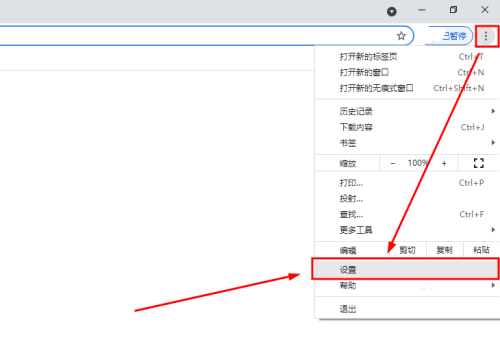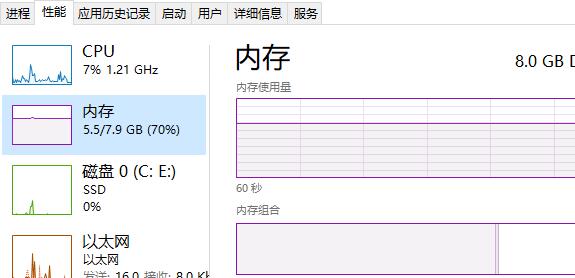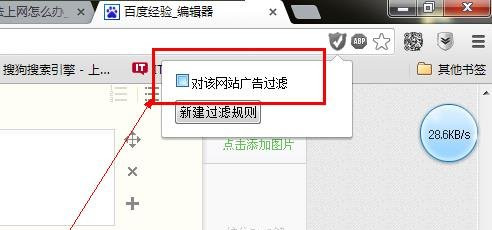我们在使用谷歌浏览器的书签的时候会比较的方便我们使用网页,但是也有不少的用户们在询问谷歌浏览器能修改书签名吗怎么改?用户们可以直接的右键要修改的书签来进行操作就可以了,下面就让本站来为用户们来仔细的介绍一下谷歌浏览器书签名修改方法吧。
谷歌浏览器书签名修改方法
谷歌浏览器安全等级怎么修改?chrome浏览器安全级别怎么设置方法
谷歌浏览器可以让用户们自由的设置,还能让用户们快速的收拾到你想要的功能等等,但是也有不少的用户们在询问谷歌浏览器安全等级怎么修改?下面就让本站来为用户们来仔细的介绍一下chrome浏览器安全级别怎么设置方法吧。
1、打开谷歌浏览器后,右键点击想要修改的书签,如图所示。

2、点击【修改】,如图所示。

3、在输入栏输入书签新名称,再点击【保存】即可,如图所示。
 本篇电脑技术文章《谷歌浏览器能修改书签名吗怎么改?谷歌浏览器书签名修改方法》由下载火(xiazaihuo.com)系统之家网一键重装软件下载平台整理发布,下载火系统重装工具网可以一键制作系统启动盘,也可在线一键重装系统,重装好的系统干净纯净没有预装软件!
本篇电脑技术文章《谷歌浏览器能修改书签名吗怎么改?谷歌浏览器书签名修改方法》由下载火(xiazaihuo.com)系统之家网一键重装软件下载平台整理发布,下载火系统重装工具网可以一键制作系统启动盘,也可在线一键重装系统,重装好的系统干净纯净没有预装软件!WPS Excel根据内容设置最适合的列宽的方法
我们在使用表格的时候有时候会需要根据内容来选择适合的列宽,那么这要怎么操作?用户们可以直接的点击开始选项下的行和列选项,然后选择设置最适合的列宽来进行操作就可以了。下面就让本站来为用户们来仔细的介绍一下WPS Excel根据内容设置最适合的列宽的方法吧。